炎凰数据平台快速入门综述本快速入门指南将引导您首次初步了解如何使用炎凰数据平台,包括首次登录,导入数据,查询数据,使用仪表板等基本步骤。
登录炎凰数据平台打开浏览器,输入<炎凰数据平台地址>,打开。
使用管理员给予的用户名与密码登录。如为首次登录,且您为管理员,可使用默认用户名/密码 admin/changeme 登录。
导入数据登录后,选择界面的左侧导航栏中的导入数据
您会进入从文件导入数据页面。
下载以下日志样例文件保存到本地磁盘。
access.logaccess.log.json您可以在第一步上传文件页面点击文件上传区域,在文件选择对话框种选择文件access.log
文件上传成功后,点击右上角下一步按钮。
接下来可以在第二步预览数据中您不仅可以预览数据,还可以调整数据格式也就是导入数据的数据源类型。
通过点击右上角下一步按钮进入第三步导入数据页面,你可以选择已有数据集也可以通过创建数据集按钮来新建一个数据集。
创建一个名为access_log的数据集,点击确认,点击导入。
完成后,确认界面显示已提交文件给后台处理提示。然后点击导入其他文件,继续导入access.log.json。
上传完成后在数据预览页面点击下一步。
选择目标数据集为access_log,点击导入。
完成后,点击打开查询页面。
查询数据查询 json 类数据
切换到查询界面后,在搜索框内输入 SQL 查询语句
with cte as ( select time_bucket('10m', _time) as _time, * from access_log where _source = 'access.log.json')select _time, count(*) from cte group by _time调整时间范围为所有时间
点击放大镜按钮,执行查询
查看搜索结果
创建柱状图表选择新建图表->柱状图
标题填入网络访问时间分布。
在下一行“选择仪表板”下拉菜单中新建仪表板“日志分析”,然后,点击“加入仪表板”按钮。
查询 log 类数据切换到查询界面后,在搜索框内输入 SQL 查询语句
with cte as ( select * from access_log where _source = 'access.log'),cte2 as ( select new_table.c1 as client_ip, new_new_table.cc2 as url, ip_table.country as ip_country from cte as old_table outer apply parse_delimited(old_table._message, 'c1 c2 c3 c4 c5 c6', ' ') as new_table outer apply parse_delimited(new_table.c6, 'cc1 cc2 cc3', ' ') as new_new_table outer apply ip_location(new_table.c1) as ip_table)select ip_country, count(ip_country) from cte2 group by ip_country调整时间范围为所有时间
点击放大镜按钮,执行查询
查看搜索结果
创建地图图表选择新建图表->专题地图
选择地图数据->世界。
在下一行“选择仪表板”下拉菜单中选择“日志分析”,点击“加入仪表板”按钮。
查看仪表板点击仪表板,点击日志分析,查看新创建的仪表板。
可点击右上角“编辑” 按钮,实时拖动编辑图表。
编辑完成之后,点击右上角”完成” 按钮,保存编辑后的仪表板。
查看完整使用手册炎凰数据平台使用手册